如何在 VSCode 中运行 JS 代码?创建.js文件并编写代码;安装 Node.js 和 npm;安装Debugger for Chrome;打开调试控制台;选择Chrome;添加调试配置;设置调试脚本;运行代码;调试代码(可选)。

如何在 Visual Studio Code 中运行 JS 代码
Visual Studio Code(简称 VSCode)是一种流行的代码编辑器,它支持运行 JavaScript 代码。以下是如何在 VSCode 中运行 JS 代码:
1. 创建一个 JavaScript 文件
在 VSCode 中,创建一个新的文件并将其扩展名设置为 ".js"。例如:“example.js”。
2. 编写 JS 代码
在文件中编写你的 JavaScript 代码。例如:
console.log("Hello, world!");3. 安装 Node.js 和 npm
要运行 JS 代码,你需要在你的系统中安装 Node.js 和 npm。这些工具可以从 Node.js 网站下载。
4. 安装 Debugger for Chrome
为了在 VSCode 中调试 JS 代码,你需要安装 Debugger for Chrome 扩展。
5. 打开调试控制台
在 VSCode 中,打开 "调试" 控制台(或使用快捷键 Ctrl + Shift + D)。
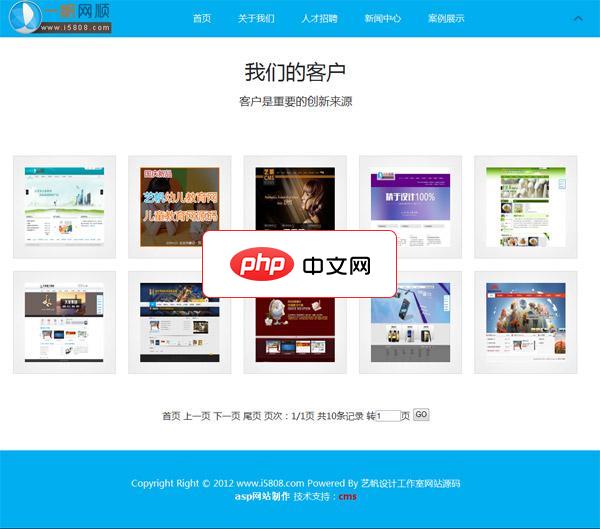
艺帆网络工作室网站源码,是国庆后新一批新概念的网站源码,采用流行的Html5和JS组合流畅顺滑,界面清晰明朗,适合科技类企业和公司建站使用。如果你是想成为一家独特的设计公司,拥有独特的文化,追求品质,而非数量与规模。 这种坚持一直贯穿于项目运作之中,从品牌建立、形象推广设计到品牌形象管理。那可以考虑使用这款艺帆网络工作室网站源码。 这款源码中服务项目和团队程序需要在_template文件夹下的in
 0
0

6. 选择 Chrome
在 "选择环境" 下拉菜单中,选择 "Chrome" 作为你的调试器。
7. 添加一个调试配置
点击 "添加配置" 按钮并选择 "JavaScript"。为调试配置指定一个名称,例如 "Launch JavaScript"。
8. 设置调试脚本
在 "启动脚本" 部分,指定要运行的 JS 文件的路径。例如:
{
"type": "node",
"request": "launch",
"name": "Launch JavaScript",
"program": "${workspaceFolder}/example.js"
}9. 运行代码
单击 "运行" 按钮或使用快捷键 F5 运行你的 JS 代码。
10. 调试代码(可选)
如果你安装了 Debugger for Chrome 扩展,你可以在调试控制台中设置断点和逐步调试你的代码。
以上就是vscode如何运行js代码的详细内容,更多请关注php中文网其它相关文章!

每个人都需要一台速度更快、更稳定的 PC。随着时间的推移,垃圾文件、旧注册表数据和不必要的后台进程会占用资源并降低性能。幸运的是,许多工具可以让 Windows 保持平稳运行。




Copyright 2014-2025 https://www.php.cn/ All Rights Reserved | php.cn | 湘ICP备2023035733号